Windows 10: kā atjaunināt un atinstalēt draiverus

Uzziniet, kā efektīvi atjaunināt un atinstalēt draiverus operētājsistēmā Windows 10, lai nodrošinātu ierīču optimālu darbību.
Viena no daudzajām Windows 7 iecienītākajām funkcijām bija darbvirsmas sīkrīki. Šie sīkrīki ietvēra tādas funkcijas kā aparatūras resursu monitors, pulksteņi, kalendāri un laika prognozes. Diemžēl funkcija tika atspējota 2012. gadā pēc tam, kad tika konstatēta nopietna drošības ievainojamība, kas skāra visu platformu.
Tātad, ko jūs varat darīt, ja vēlaties pievienot laika un laikapstākļu sīkrīku darbvirsmai operētājsistēmā Windows 10?
Nav iespējams atkārtoti lejupielādēt oriģinālos sīkrīkus, jo Microsoft ir atspējojis tiem savu lejupielādes lapu. Sīkrīkus ir iespējams lejupielādēt no trešo pušu avotiem, taču šajās versijās joprojām ir sākotnējās platformas drošības ievainojamības, un nav garantijas, ka sīkrīki nav modificēti, lai izmantotu šīs ievainojamības.
Padoms. Mēs iesakām nekad nelejupielādēt šos sīkrīkus, jo tie rada lielu risku lietotājiem!
Tomēr ir vēl viena iespēja. Daži izstrādātāji veikalā Microsoft Store ir izlaiduši programmas, kurās ir iekļauta tāda pati funkcionalitāte. Ambient Software HD logrīki un StedySoft Sense Desktop piedāvā darbvirsmas logrīkus, kas atbalsta laikapstākļu un laika rādījumus.
Widgets HD ir pieejams bez maksas. Tajā ir iekļauti pulksteņi, laika prognozes un citi noderīgi rīki. Lai aktivizētu dažas funkcijas, piemēram, krājumu plūsmu un tulkošanas logrīku, ir jāveic pirkumi lietotnē. Sense Desktop maksā 0,99 ASV dolārus, un tajā ir vairāk nekā 20 apvalki integrētajiem pulksteņa un laikapstākļu prognožu logrīkiem.
Abas lietotnes var instalēt, izmantojot Microsoft Store lietotni. Lai atvērtu lietotni Store, atveriet sākuma joslu un ierakstiet “Microsoft Store”. Lietotnes Veikals augšējā labajā stūrī noklikšķiniet uz meklēšanas pogas.
Ievadiet tās lietotnes nosaukumu, kuru vēlaties instalēt, un pēc tam noklikšķiniet uz lietotnes, lai pārietu uz atsevišķas lietotnes lapu. Lai instalētu lietotni, noklikšķiniet uz “Saņemt”. (Ja tā ir iepriekš instalēta, uz pogas var būt uzraksts “Instalēt”.) Kad tā ir lejupielādēta, noklikšķiniet uz “Palaist”, lai palaistu lietotni.
Viena no lietotnes lapām
Varat arī noklikšķināt uz šajā rakstā esošajām saitēm, lai pārlūkprogrammā atvērtu veikala lapu. Ja tur noklikšķināsit uz pogas “Iegūt”, attiecīgās lietotnes veikala lapā tiks atvērta programma Microsoft Store.
Piezīme. Mums patīk Widgets HD funkcionalitāte, un mēs to izmantojām kā piemēru šeit!
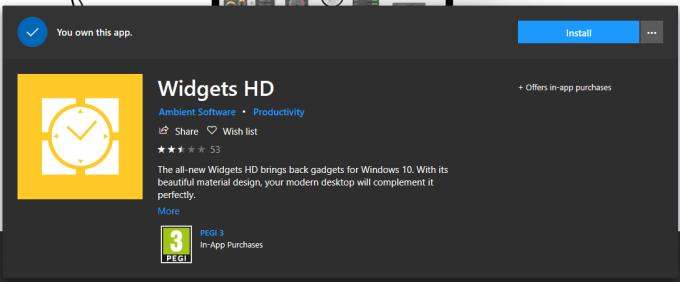
HD logrīki Microsoft veikalā
Kad esat instalējis Widgets HD, palaidiet lietotni, nospiežot Windows taustiņu un ritinot līdz lietotnei, pēc tam noklikšķinot uz tās. Jums tiks parādīta visu šeit pieejamo logrīku izlase. Tie logrīki, kuriem nepieciešams pirkums, tiks atzīmēti kā tādi, un tos var iegādāties par nelielu samaksu veikala cilnē.

Logrīki, kas pieejami HD logrīkos
Lai palaistu logrīku, vienkārši noklikšķiniet uz tā, un tas tiks palaists automātiski. Kad logrīks darbojas, varat to noklikšķināt un vilkt apkārt, lai pārvietotu to uz vajadzīgo vietu ekrānā. Dažiem logrīkiem būs redzama zobrata ikona, kas būs redzama blakus tiem, kad peles kursoru novietos virs logrīka. Noklikšķiniet uz zobrata ikonas, lai konfigurētu logrīka iestatījumus. Pieejamie iestatījumi būs atkarīgi no logrīka.
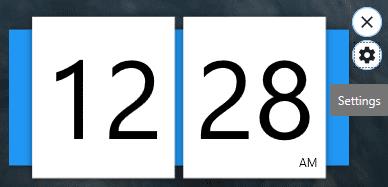
Izmantojiet zobrata ikonu blakus logrīkam, lai konfigurētu logrīka iestatījumus.
Piemēram, digitālā pulksteņa logrīku var pārslēgt starp 12 un 24 stundu formātiem, un laikapstākļu prognožu logrīkam var konfigurēt atrašanās vietu. Kad esat konfigurējis logrīka iestatījumus, noklikšķiniet uz Labi, lai tos lietotu.
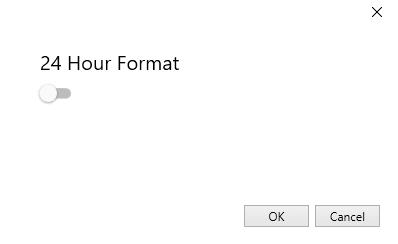
Konfigurējiet logrīku atbilstoši savām vēlmēm un noklikšķiniet uz Labi, lai lietotu.
Varat pievienot tik daudz logrīku, cik vēlaties — vienkārši nepārblīvējiet ekrānu! Ja vēlaties aizvērt vienu vai vairākus logrīkus, vienkārši noklikšķiniet uz mazā simbola X virs zobrata, lai no tā atbrīvotos.
Uzziniet, kā efektīvi atjaunināt un atinstalēt draiverus operētājsistēmā Windows 10, lai nodrošinātu ierīču optimālu darbību.
Operētājsistēmā Windows 10 atmiņas noplūde rodas, ja jūsu izmantotā lietotne neatgrieza resursus jūsu sistēmā, kad esat pabeidzis lietot šo programmu. Ja tas notiek, datorā nevar strādāt ar citiem uzdevumiem, jo datoram nav pietiekami daudz RAM, ar ko strādāt.
Kad mēs runājam par mākoni, mēs runājam par uzglabāšanas sistēmu, kas saglabā datus un nodrošina tiem piekļuvi internetā. Pēdējos gados tādas kā Google disks, Dropbox, iCloud un citas līdzīgas ērtas datu glabāšanas iespējas ir pārliecinājušas lietotājus par mākoņservera priekšrocībām.
Ja nesen instalējāt vai atjauninājāt sistēmu Windows 10, var rasties dažas WiFi problēmas. Mēs esam šeit, lai palīdzētu.
Ja izmantojat operētājsistēmu Windows 10 un Microsoft jauno Edge pārlūkprogrammu, jums varētu rasties jautājums, kā izslēgt Adobe Flash. Pēc noklusējuma Microsoft Edge ir iebūvēts Adobe Flash atbalsts, tāpēc tas būtībā ir iespējots visu laiku.
Neatkarīgi no tā, vai plānojat jaunināt savu Windows XP, Vista, 7 vai 8 ierīci uz Windows 10 vai iegādāties jaunu datoru ar iepriekš instalētu operētājsistēmu Windows 10, varat izmantot Windows ērto pārsūtīšanu, lai kopētu visus savus failus un iestatījumus no vecās ierīces vai vecās versijas. Šajā rakstā ir aprakstītas Windows ērtās pārsūtīšanas konfigurēšanas darbības.
Tas ir banāli, bet patiesi. Dzīves sīkumi var sagādāt mums milzīgu prieku: bērna pirmie soļi, lieliski pagatavots steiks vai svaiga, skaista attēla skats kā datora darbvirsmas fons.
Kopš Apple “aizņēmās” grafiskā interfeisa koncepciju no Xerox un arī Microsoft to pēc kārtas “aizņēma”, peles rādītājs ir bijusi galvenā daļa, kā mēs mijiedarbojamies ar saviem datoriem. Tāpēc iedomājieties šoku, ko rada datora palaišana, atklājot, ka peles kursora nav.
Ja vēlaties noņemt Microsoft Edge no sava Windows 10 datora, izlasiet šo. Kopumā nav ieteicams pilnībā atspējot Edge — tas var izraisīt neparedzētas problēmas ar operētājsistēmu.
Noklikšķinot uz pogas Sākt operētājsistēmā Windows 10, saskarne ir sadalīta trīs atsevišķās sadaļās: mazās pogas kreisajā pusē, programmu un programmu saraksts vidū un statiskās vai dinamiskās flīzes labajā pusē. -rokas puse. Varat pielāgot dažas lietas par izvēlnes Sākt izskatu un darbību, tostarp mapju vai saišu sarakstu, kas parādās šajā kreisajā izvēlnē.
Kā jau minēju rakstā, kurā salīdzina Windows 7 ar Windows 10, uzdevumu pārvaldnieks ir pilnībā pārveidots. Tagad to ir daudz vienkāršāk izmantot pēc noklusējuma, taču, ja patiešām vēlaties iegūt visu informāciju tāpat kā iepriekš, jūs joprojām varat to iegūt.
Gandrīz visās jaunajās Windows versijās ir daudz komponentu, kas ir ņemti no iepriekšējām OS versijām. Lielāko daļu laika tā ir labāka vecās programmatūras versija.
Mūsdienu operētājsistēmas izmanto vairāk resursu nekā jebkad agrāk. Parasti tā nav problēma, jo tādas platformas kā Windows, macOS un lielākā daļa Linux izplatījumu ir optimizētas mūsdienu datoru aparatūrai.
Ja jūsu mājās vai darba vietā ir datoru tīkls, viena no lietām, kas jums jākontrolē, ir tas, kuri lietotāji vai lietotnes var mainīt lietas šajā sistēmā. Viens no veidiem, kā novērst nesankcionētas izmaiņas, ir viena persona tīkla administratoram.
Ja lietojat sistēmu Windows 10 un neesat sācis lietot Cortana, iespējams, vēlaties to izmēģināt. Tā pamatā ir Microsoft Siri un Google Assistant versija, taču tā ir integrēta tieši sistēmā Windows.
Ja ekrānā parādās rakstzīmes sekundes pēc to nospiešanas uz tastatūras, tas var palēnināt darbību un samazināt jūsu produktivitāti. Daudzu faktoru dēļ rakstīšana Windows ierīcēs nav sinhronizēta.
Kā sistēma Windows zina, kuru lietotni vai programmu izmantot, lai datorā atvērtu visu veidu failus. Tas ir saistīts ar failu asociācijām.
Ja vēlaties izveidot jaunu dokumentu ar izcilu tekstu, iespējams, vēlēsities padomāt par jauna fonta instalēšanu. Tos var atrast tiešsaistē bez maksas, kā daļu no fontu komplekta vai iegādāties.
Windows starpliktuve ir ērts līdzeklis, kas pastāv jau gadiem ilgi. Tas ļauj kopēt līdz 25 vienumiem, tostarp tekstu, datus vai grafiku, un ielīmēt tos dokumentā vai piespraust vienumus, kurus izmantojat regulāri.
Operētājsistēmā Windows 10 Windows ugunsmūris nav īpaši mainījies kopš Vista. Kopumā tas ir gandrīz vienāds.
Zilais nāves ekrāns (BSOD) ir izplatīta un ne jauna Windows kļūda, kad datorā rodas nopietna sistēmas kļūda.
Tā vietā, lai veiktu manuālas un tiešas piekļuves darbības operētājsistēmā Windows, mēs varam tās aizstāt ar pieejamajām CMD komandām, lai nodrošinātu ātrāku piekļuvi.
Pēc neskaitāmām stundām, kas pavadītas, lietojot koledžas klēpjdatoru un galddatora skaļruņu sistēmu, daudzi cilvēki atklāj, ka daži gudri uzlabojumi var pārvērst viņu šauro kopmītņu telpu par galveno straumēšanas centru, neiztērējot pārāk daudz naudas.
No Windows 11 pārlūkprogramma Internet Explorer tiks noņemta. Šajā rakstā WebTech360 sniegs norādījumus, kā lietot pārlūkprogrammu Internet Explorer operētājsistēmā Windows 11.
Klēpjdatora skārienpaliktnis nav paredzēts tikai norādīšanai, klikšķināšanai un tālummaiņai. Taisnstūrveida virsma atbalsta arī žestus, kas ļauj pārslēgties starp lietotnēm, kontrolēt multivides atskaņošanu, pārvaldīt failus un pat skatīt paziņojumus.
Atkritnes ikonas pārslēgšana operētājsistēmā Windows 11 vienkāršo fona attēlu pielāgošanu, piešķirot tiem izskatu un sajūtu, kas atbilst jūsu gaumei vai tēmai.
DISM (izvietošanas attēlveidošanas un apkalpošanas pārvaldība) ir svarīgs rīks kopā ar SFC (sistēmas failu pārbaudītāju), lai risinātu daudzas sistēmas problēmas operētājsistēmā Windows 11.
Lai gan operētājsistēma Windows 11 noteikti ir iepriekšinstalēta ar dažām bezjēdzīgām lietotnēm, tā arī slēpj dažus neticami jaudīgus rīkus tieši zem deguna.
Pērkot jaunu galddatoru vai klēpjdatoru, jūs varat ietaupīt naudu, iegādājoties ierīci ar pamata specifikācijām. Vēlāk varat palielināt tās veiktspēju, uzlabojot RAM.
WARP ir VPN, kas palīdz izveidot savienojumu ar internetu, izmantojot Cloudflare 1.1.1.1 DNS, vienlaikus optimizējot un aizsargājot (t. i., šifrējot) jūsu savienojumu. 1.1.1.1 ir viena no ātrākajām un drošākajām DNS opcijām.




























